Cara Upload File Excel ke Google Spreadsheet – Google Spreadsheet atau yang dikenal juga dengan Google Sheets merupakan software pengelolaan data angka paling populer selain Microsoft Excel. Dimana aplikasi Google Spreadsheet bisa menghitungan data yang berupa angka, memasukkan formula serta data, melakukan formating cells dan membuat sebuah chart ataupun diagram. Google Spreadsheet tersedia secara gratis untuk para pengguna email gmail.
Buat kalian yang ingin memakai Google Spreadsheet maka kalian wajib membuat email gmail di Android ataupun PC. Setelah membuat email gmail, maka kalian sudah bisa menggunakan layanan aplikasi Google Spreadsheet. Google Spreadsheet memiliki fitur yang tidak kalah dengan Microsoft Excel. Sehingga buat yang memiliki file excel dan ingin di upload pada Google Spreadsheet maka hal tersebut sangat memungkinkan.
Cara upload file excel ke Google Spreadsheet sangatlah mudah sekali. Karena pihak Google sendiri memperbolehkan para penggunanya untuk import data dari Microsoft Excel ke Spreadsheet. Proses lamanya import tergantung dari file excel yang kalian unggah pada Google Spreadsheet.
Selain bisa melakukan upload file excel ke Google Spreadsheet. Kalian juga bisa melakukan sebaliknya. Yaitu copy paste data yang ada di Google Spreadsheet ke dalam Microsoft Excel. Untuk data yang muncul biasanya tidak akan jauh berbeda atau minim error.
Cara Upload File Excel ke Google Spreadsheet Terbaru
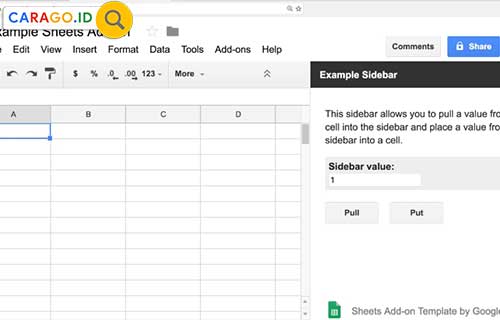
Harap benar-benar perhatikan setiap langkah-langkah dibawah ini. Jangan sampai salah langkah karena nantinya data yang di upload akan error. Penting juga melakukan backup data terlebih dahulu sebelum melakukan upload file Excel ke Google Spreadsheet.
Cara Impor Data Excel ke Google Spreadsheet
1. Silahkan kunjungi http://docs.google.com/spreadsheets dan login menggunakan akun gmail Google kalian
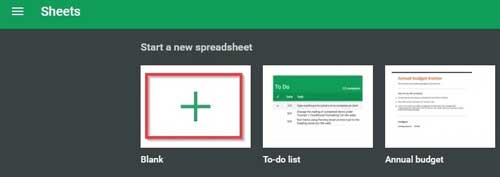
2. Lalu pilih ikon tanda “+”
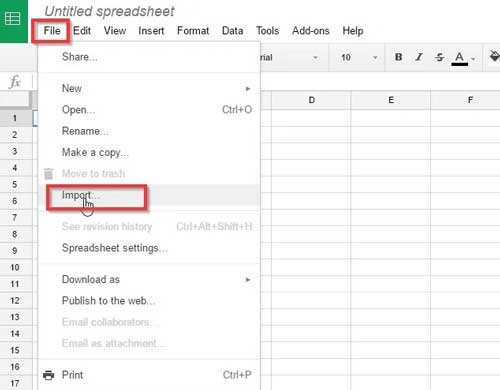
3. Setelah itu pilih “File” dan disini kalian pilih “Import”
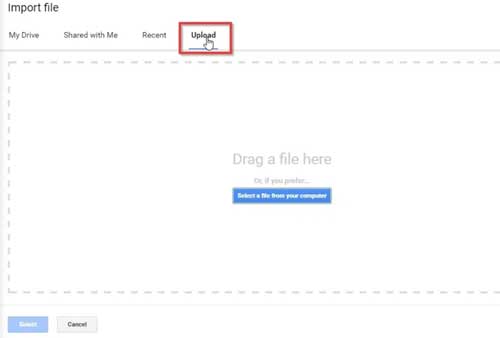
4. Kemudian pilih “Upload” pada jendela pop-up window, lalu drag file excel yang akan di upload ke kotak atau bisa juga dengan menggunakan menu “Browse File Excel“.
5. Terakhir pada jendela pop up window pilih “Replace Spreadsheet” dan pilih “Import“.
Cara Impor Data Google Spreadsheet ke Microsoft Excel
1. Pada bagian Google Spreadsheet, kalian pilih menu “File” dan pilih “Download As”
2. Pilih “Microsoft Excel (.xlsx)”
3. Nantinya dokumen Google Spreadsheet akan berada di dekstop komputer ataupun lokasi dimana kalian menyimpan file yang di download.
4. Lalu kalian buka Microsoft Excel, pilih “File” dan klik “Open” file Google Spreadsheet yang tadi di download.
5. Maka nantinya data dari Google Spreadsheet akan muncul.
Sangat mudah bukan untuk cara upload file Excel ke dalam Google Spreadsheet kalian ?. Semoga informasi yang kami beritahukan diatas bermanfaat. Dan kalian bisa melakukan pindah data Excel ke Google Spreadsheet.